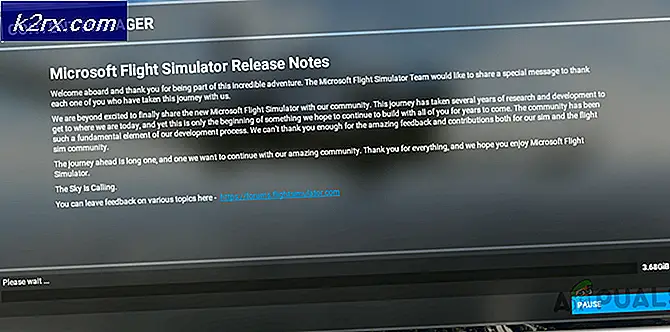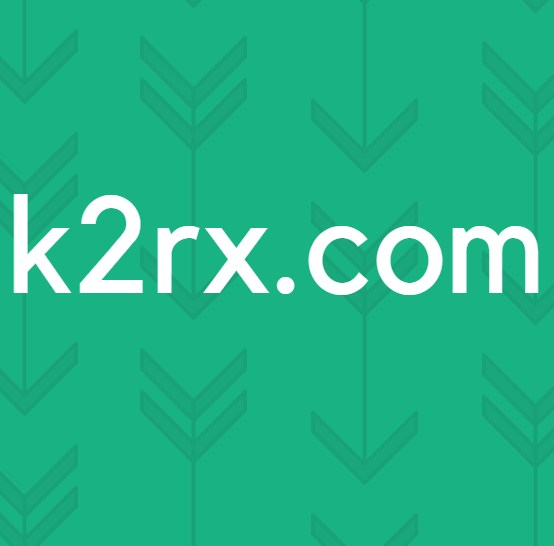Düzeltme: Windows 10 Güncellemesi 1909'dan Sonra Ses Kaybı
Windows güncellemeleri, yeni özellikler eklemek ve mevcut hataları düzeltmek için arada bir yayınlanır. Ne yazık ki, bazen ses modülü gibi bazı sistem veya yazılım işlevlerini de bozabilir. Bu makalenin odak noktası, Windows 10 güncellemesinden sonra sesi kaybetmedir. 1909, ancak sorun Windows'un 1709, 1803, 1809, 1903 dahil önceki sürümlerinde ortaya çıkabilir. Sorunu üç çözümden biriyle nasıl çözeceğinizi göstereceğiz.
1.Çözüm: Ses sürücüsünü yeniden yükleyin
İlk çözümde, ses sürücüsünü yeniden kuracağız. Sürücü iki konumdan kurulabilir, ilki kullanılarak Microsoft varsayılan ses sürücüsü ve ikinci konum, en son sürücüyü resmi satıcının web sitesi. Satıcının web sitesinden indirmenizi öneririz. Birkaç kullanıcı Realtek ve Nahimic ses kartıyla ilgili sorunu Realtek veya Nahimic web sitelerinden resmi bir sürücü indirerek çözdü.
Not:Şuna baksanaYöntem 1 ve 2Sabit olarak: Ses Sürücüsünün nasıl güncelleneceğine ilişkin adımlar için Realtek HD Audio Driver Failure'ı yükleyin.
2.Çözüm: Kayıt defteri anahtarını değiştirin (varsa)
Bu çözümde kayıt defteri anahtarını değiştireceğiz, ancak yalnızca değer verisi içeriyorsa: LocalSystem. Değilse, atlayıp bir sonraki adıma geçeceğiz.
- Ambar Windows logosu ve bas R. Tür Regedit ve sonra basın Giriş
- Aşağıdaki anahtara gidin:
HKEY_LOCAL_MACHINE> SYSTEM> CurrentControlSet> Hizmetler> Audiosrv> ObjectName
- Yalnızca değer ise LocalSystem sonra bir sonraki adıma geçin
- Sağ tıklayın Nesne adı ve seçin Değiştir
- Değişiklik Değer verisi -e NT Authority \ LocalService ve tıkla TAMAM MI
- Kapat Kayıt Düzenleyicisi ve yeniden başlatmak sen Windows. Doğrulayın ses düzgün çalışıyorsa
3. Çözüm: Sistem Geri Yüklemeyi Çalıştırın
İlk iki çözüm sizin için işe yaramazsa, Sistem Geri Yükleme'yi kullanmanızı öneririz. Sistem Geri Yükleme, sistem değişikliği gerçekleştirdiğinizde, sürücüleri yüklediğinizde veya güncellediğinizde ya da yazılım yüklediğinizde veya güncellediğinizde denetim noktaları oluşturabilen, Windows'a entegre bir araçtır. Windows'unuzun değişiklikten sonra düzgün çalışmaması durumunda, onu her şeyin düzgün çalıştığı duruma geri yükleyebileceksiniz. Kontrol noktalarının güzel yanı, manuel olarak oluşturulabilmeleridir. Windows'u önceki durumuna geri yüklemek için Sistem Geri Yükleme etkinleştirilmelidir.
Her şey yolunda gittiğinde işletim sisteminizi önceki durumuna nasıl geri yükleyebileceğinizden zaten bahsetmiştik.